L'iPad ne charge pas? Voici la vraie solution
C’est l’une des questions les plus problématiques que vous puissiez résoudre.avoir avec l'iPad, et pourtant l'un des plus communs. Pour une raison quelconque, votre iPad ne sera tout simplement pas chargé et tout ce que vous essayez ne fonctionnera pas. Dans ce cas, il est souvent utile de déterminer ce qui cause le problème avant de tenter une solution. De cette façon, vous pouvez prendre la meilleure décision lorsque vous choisissez une solution. C’est la raison pour laquelle nous commençons cet article avec les raisons les plus courantes pour lesquelles votre iPad ne sera pas facturé.
Pourquoi mon iPad ne va-t-il pas charger?
Problème logiciel iPad: C'est peut-être la raison la plus commune mais aussi la plus indétectable. En effet, un problème logiciel peut être très difficile à diagnostiquer. Cependant, il est également facile à corriger, car certaines des solutions de dépannage iPad les plus courantes fonctionnent souvent.
Port de charge: il est également tout à fait possible que le port de charge de votre iPad soit endommagé. Dans ce cas, une solution matérielle est nécessaire.
Câble Lightning: Votre iPad pourrait également ne pas se charger si le câble Lightning que vous utilisez est endommagé ou défectueux. Si tel est le cas, vous pouvez essayer un autre câble.
Adaptateur: si l’adaptateur que vous utilisez est endommagé, votre iPad pourrait ne pas fonctionner. Il est donc nécessaire de vérifier l'adaptateur que vous utilisez ou d'essayer un nouvel adaptateur.
Comment réparer l'iPad ne charge pas
Avec les causes potentielles ci-dessus, examinons certaines des solutions potentielles que vous pouvez essayer.
1. Tout vérifier
Étant donné que le chargement pourrait être causé par du matérielEn cas de dysfonctionnements, il est important de commencer par vérifier que tous les composants matériels ne sont pas endommagés. Vérifiez le câble d'éclairage que vous utilisez et si vous pensez qu'il ne fonctionne pas correctement, changez-le. Vous pouvez également vérifier le port pour détecter la présence de saleté et de poussière susceptibles d'empêcher la recharge de l'iPad. En outre, envisagez de remplacer l'adaptateur pour voir si l'adaptateur pose problème.
2. Nettoyer le port de charge
Si tout fonctionne correctement mais vous avez quand mêmeSi vous ne pouvez pas charger l’iPad, vous voudrez peut-être regarder à l’intérieur du port de chargement à la recherche de poussière et de débris susceptibles de gêner son chargement. même si l’une de ces broches est sale, la connexion du câble peut échouer, empêchant ainsi la charge.
Nous vous recommandons d’utiliser un petit anti-statiquebrosse pour nettoyer le port de charge. Celles-ci sont excellentes car elles ne produisent pas de charge électrique qui pourrait endommager l’iPad. Si vous n’avez pas de brosse antistatique, une nouvelle brosse à dents peut fonctionner. Une fois le port nettoyé, essayez de recharger de nouveau l’iPad.
3. Changer les prises et les câbles
Si le nettoyage du port ne fonctionne pas, vous voudrez peut-êtrepour remplacer les prises et les câbles que vous utilisez. Parfois, le problème n'est pas l'iPad ou les câbles, mais la prise que vous utilisez. Choisissez une autre prise de votre maison et voyez si c’est le problème. Vous devriez également envisager de changer les câbles que vous utilisez.
4. Forcer le redémarrage de l'iPad
Si tous les composants matériels fonctionnentcorrectement, la raison pour laquelle votre iPad ne charge pas pourrait être liée au logiciel. Une des meilleures solutions à essayer si vous pensez que cela pourrait être un problème logiciel est un redémarrage forcé. Voici comment le faire;
Étape 1: Appuyez simultanément sur les boutons veille / réveil et les boutons d'accueil.
Étape 2: relâchez les boutons lorsque le logo Apple apparaît à l'écran

5. Restauration en mode DFU
Si un redémarrage forcé ne fonctionne pas, vous souhaiterez peut-êtrerestaurer l'iPad en mode DFU. Une restauration DFU efface toutes les données de l'appareil et les restaure en usine, mais elle corrigera également tout problème logiciel pouvant empêcher la charge de l'iPad. Voici comment mettre l’iPad en mode DFU;
Étape 1: maintenez les boutons veille / veille et le bouton d'accueil ensemble pendant 10 secondes.
Étape 2: Relâchez le bouton d'alimentation mais maintenez le bouton d'accueil enfoncé pendant 10 secondes supplémentaires.
Étape 3: Si vous relâchez le bouton d'accueil et que l'écran est complètement noir, l'appareil passe correctement en mode DFU.
6. Correction d'un iPad qui ne charge pas avec ReiBoot
Il arrive parfois que le problème de chargement de l'iPad soit causé parproblème logiciel et les méthodes ci-dessus peuvent ne pas fonctionner si elle est assez grave. Eh bien, avec https://www.tenorshare.com/products/reiboot.html, vous pouvez facilement réparer le système d'exploitation de votre iPad et vous débarrasser complètement du bogue de chargement de la batterie. Téléchargez et n'utilisez pas le programme sur votre ordinateur et suivez les étapes ci-dessous pour commencer:
Étape 1: Lancez ReiBoot sur votre ordinateur et connectez l’iPad à l’ordinateur. Le programme devrait détecter le périphérique assez facilement.
Étape 2: Sur l’interface principale du programme, cliquez simplement sur "Réparer le système d’exploitation", puis sur "Démarrer la réparation" pour accéder à la page de téléchargement du microprogramme.

Étape 3: Le programme décrit automatiquement le firmware correspondant à votre appareil iOS. Il suffit de choisir un chemin de sauvegarde, puis de cliquer sur "Télécharger" pour enregistrer le firmware sur votre ordinateur.
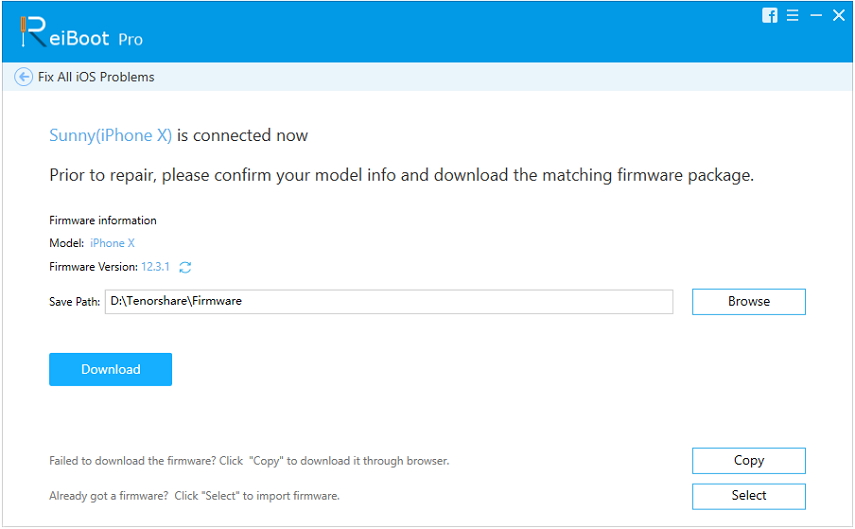
Étape 4: Une fois le firmware téléchargé, vous pouvez réparer le système d'exploitation en un clic. Tout ce processus peut prendre un certain temps, n’utilisez pas votre appareil pendant le processus pour éviter tout dommage.

7. Réparation iPad
Si tout ce que vous essayez ne fonctionne pas, vous devrez peut-êtreenvisager de faire réparer l'iPad. Nous vous recommandons de prendre rendez-vous sur l'Apple Store, où le périphérique peut facilement être réparé. L'Apple Store est le meilleur choix, car ils sont plus susceptibles de comprendre rapidement le problème et de le résoudre plus efficacement. Il est bon de rappeler que AppleCare + ne répare pas les dommages causés par les liquides. Si votre iPad subit des dégâts liquides avant que vous ne rencontriez des problèmes pour charger le périphérique, il est possible que le Apple Store ne puisse pas le réparer.
Conseils pour l'entretien de la batterie de l'iPad
Vous trouverez ci-dessous quelques conseils pour bien entretenir la batterie de votre iPad et éviter les problèmes;
Puisque votre batterie fonctionne mieux à des températures comprises entre 62 et 72 degrés Fahrenheit, évitez de l'exposer à une température plus élevée.
Retirez le boîtier de l'iPad lors du chargement de la batterie, car certains cas peuvent conserver la chaleur, provoquant une surchauffe de la batterie.
Mettez à jour l'appareil avec la dernière version d'iOS pour éviter les bugs pouvant nuire à l'efficacité de la batterie.
Gardez votre batterie chargée. Ne vous inquiétez pas de la surcharge car votre chargeur reconnaît que la batterie est pleine.
Éteignez l'appareil avant de le stocker, surtout si vous le stockez pendant longtemps.
La prochaine fois que votre iPad ne chargera pas, notreLes solutions ci-dessus devraient pouvoir vous aider à gérer la situation et à en sortir à l'autre bout. Partagez vos pensées avec nous dans la section commentaires ci-dessous. Nous aimons avoir de vos nouvelles!









